네이버 주소록 사용법: 새 갤럭시 폰에 기존 연락처 가져오기
스마트폰을 변경할 예정인데 연락처와 주소록을 어떻게 옮길지 걱정이 되신다면 네이버 주소록을 이용해 보세요. 구글 연락처 동기화 등을 이용해도 되지만 네이버가 익숙하신 분들은 네이버 주소록 연락처 가져오기를 이용하는 것이 더 편하실 겁니다. 어떻게 하는지 자세한 네이버 주소록 사용법에 대해서 살펴보도록 하겠습니다.
참고로 네이버 주소록을 이용하시려면 네이버 앱이 필요합니다. 주소록 동기화 기능은 네이버 앱에서만 제공하고 있기 때문입니다.
본 포스팅에서는 갤럭시 스마트폰 등 안드로이드 폰에서 사용하는 방법에 대해서 설명하고 있습니다. 아아폰 사용법은 아래 글을 참고하시기 바랍니다.
네이버 주소록 사용법
네이버 앱이 없으신 분들은 먼저 네이버 앱을 설치하신 후 로그인까지 진행해 주시기 바랍니다.
스마트폰 연락처 업로드하기
새 스마트폰으로 변경하기 전에 기존 스마트폰에서 먼저 네이버에 연락처 등록을 해야 합니다. 기존 스마트폰에서 연락처 등록 후 새 스마트폰에서 다운로드하는 방식입니다.
- 네이버 앱 실행 후 메뉴 버튼을 누르고 내 도구 메뉴에 있는 주소록을 클릭합니다.
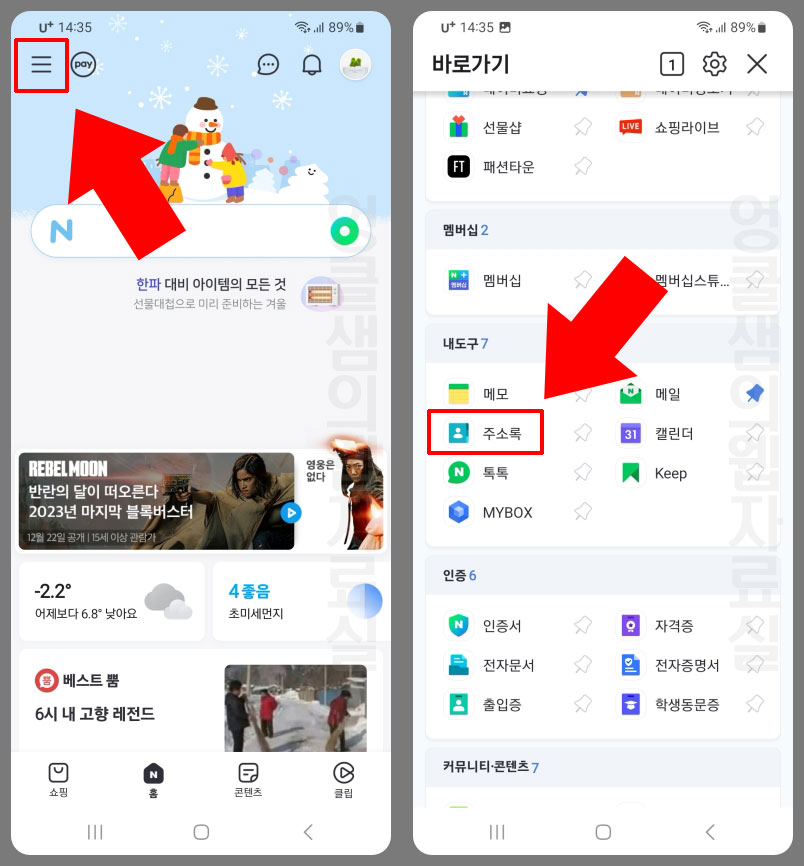
- 주소록 화면에서 우측 상단 메뉴 버튼을 클릭한 후 폰 연락처 업로드를 클릭합니다.
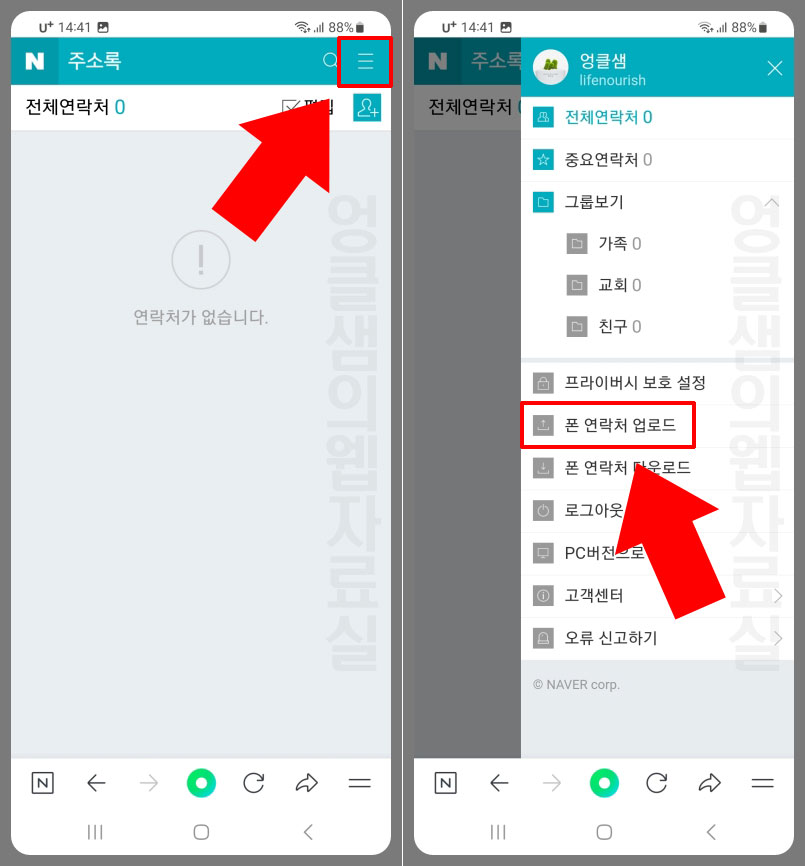
- 폰 연락처 업로드하기 우측에 있는 동기화 버튼을 클릭하고 "NAVER에서 내 연락처에 접근하도록 허용하시겠습니까?"에 허용을 해 줍니다.
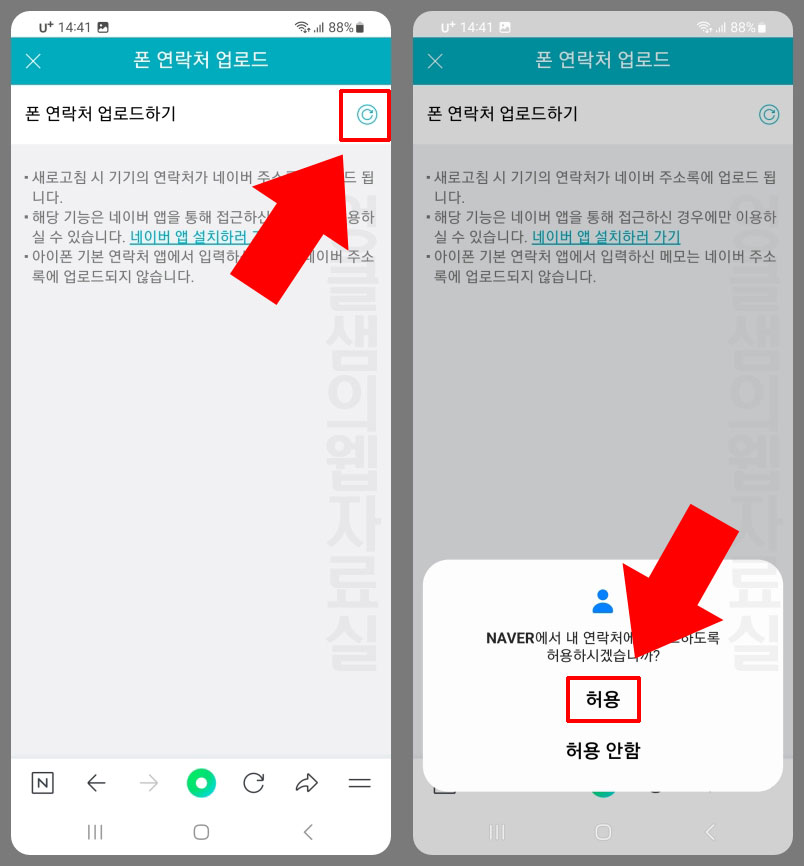
- 이렇게 간단하게 네이버 주소록에 내 스마트폰에 있는 연락처 정보가 모두 등록이 됩니다.
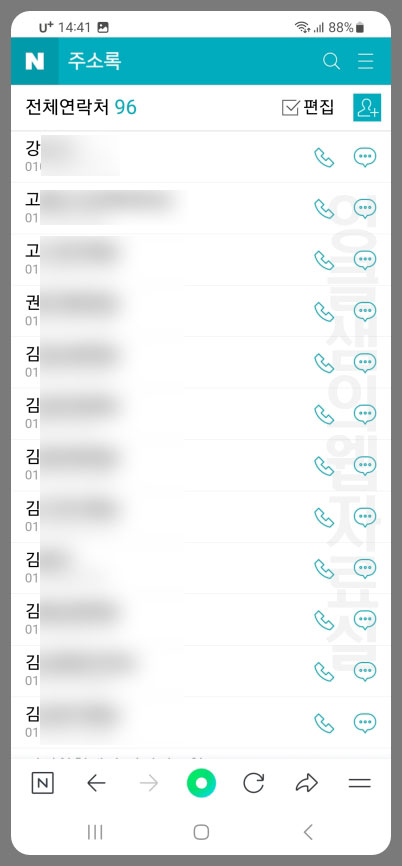
네이버 주소록에 연락처를 등록해 놓으면 어느 기기에서든지 쉽게 다운로드할 수 있습니다.
위 4번 화면에서 편집 버튼을 눌러 등록된 연락처를 삭제하거나 편집할 수 있습니다. 다운로드 전에 필요 없는 연락처는 미리 삭제하고 진행하시면 좋습니다.
새 스마트폰에 네이버 주소록 가져오기
새 스마트폰에 네이버 주소록에 등록한 정보를 가져오는 방법입니다. 가져오기를 하면 네이버에 올렸던 정보를 내 스마트폰 연락처에 등록할 수 있습니다.
- 네이버 앱 실행 후 메뉴 버튼을 누르고 주소록으로 들어갑니다.
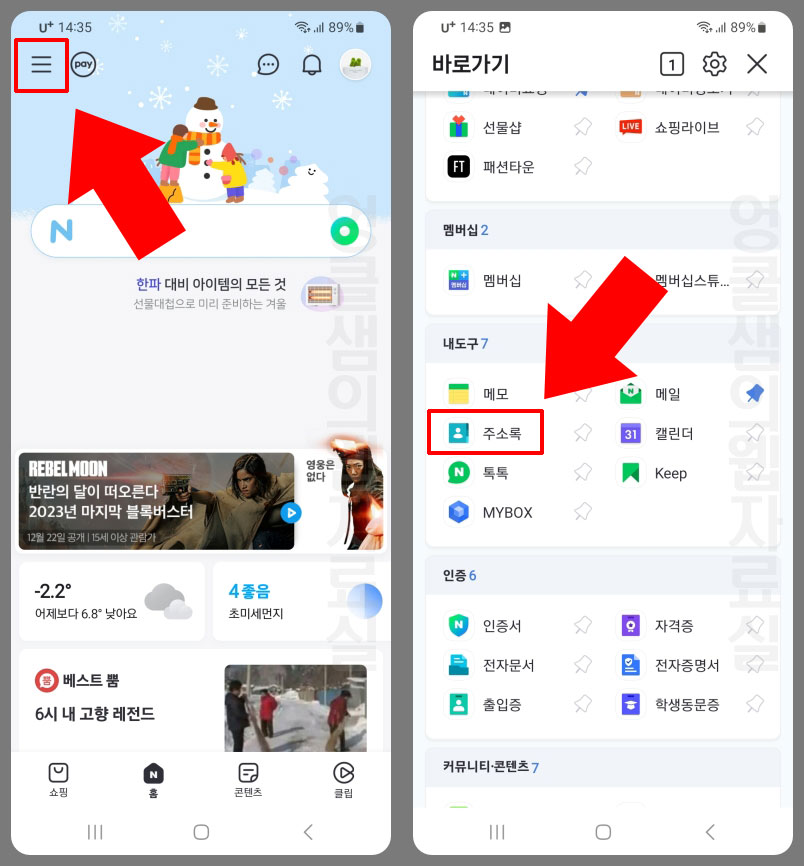
- 주소록 우측 상단 메뉴 버튼을 누르고 폰 연락처 다운로드를 클릭합니다.
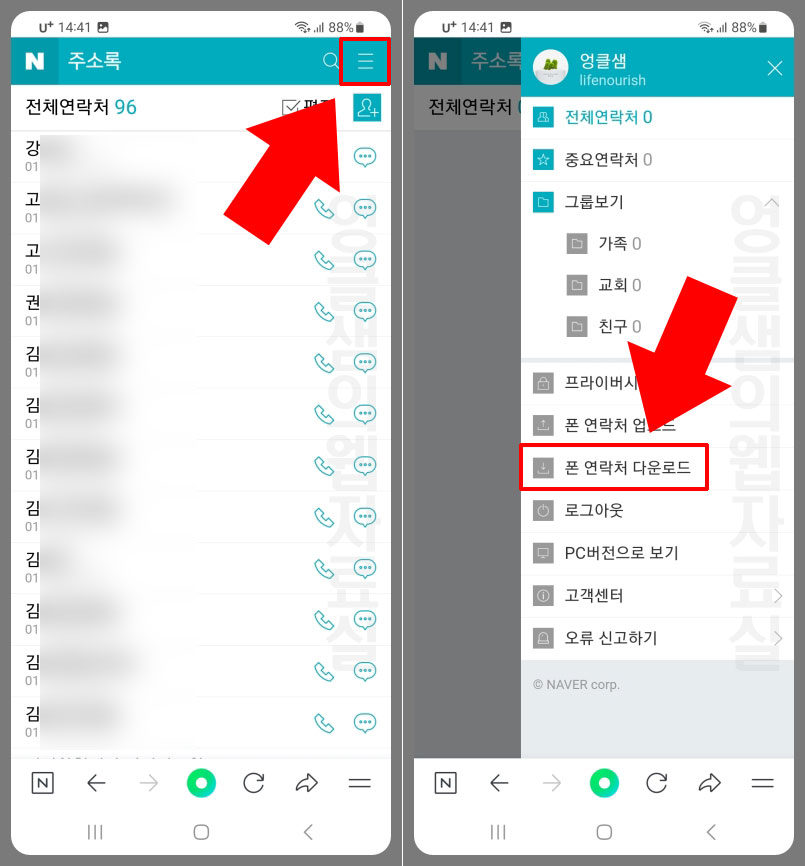
- 다운로드 버튼을 클릭하고 확인 버튼을 눌러 줍니다. (파일 이름은 NAVER_Contacts.vcf입니다.)
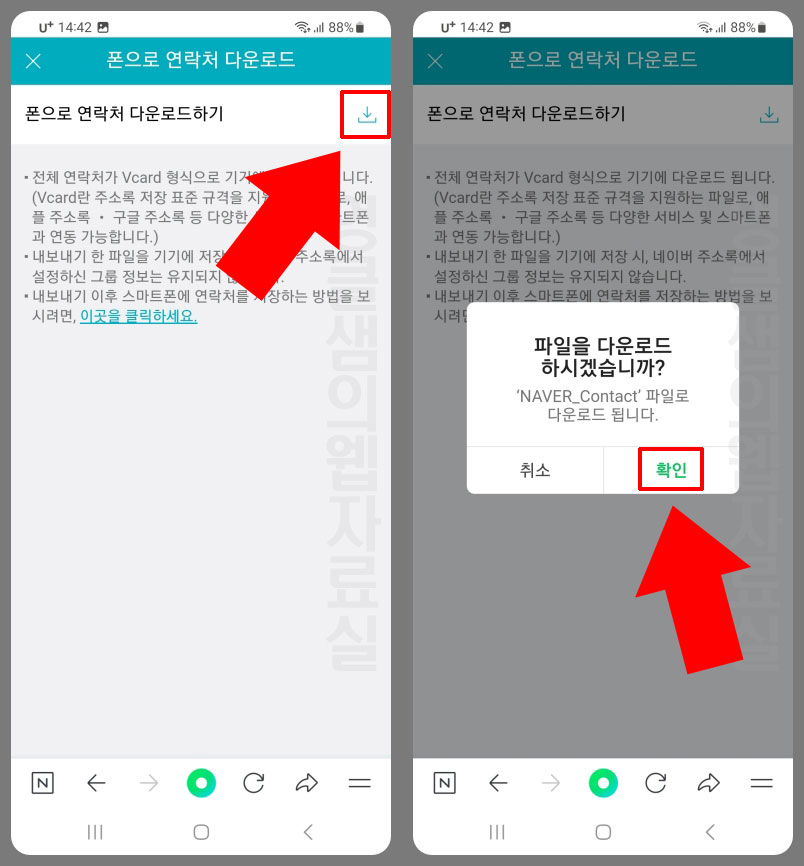
- 이제 갤럭시 스마트폰 전화 앱을 실행합니다.
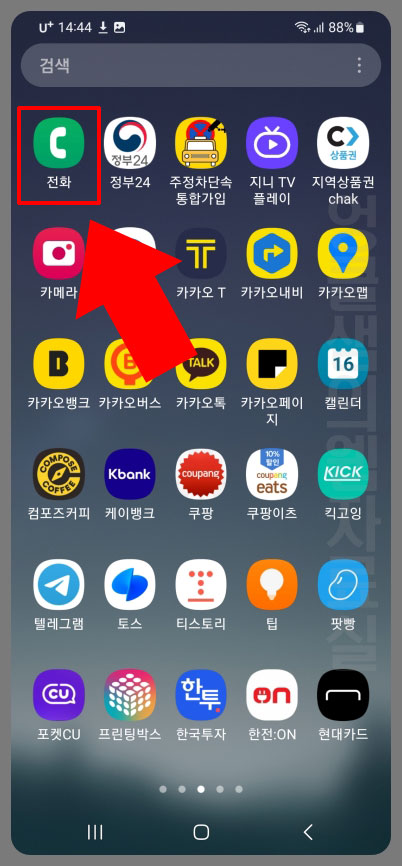
- "연락처 > 더 보기 > 연락처 관리"로 차례로 들어갑니다.

- 연락처를 가져올 곳으로 "휴대전화나 클라우드 저장공간"을 클릭하면 자동으로 다운로드한 연락처 파일을 찾아줍니다. 파일 선택 후 완료 버튼을 누르면 네이버 주소록의 연락처가 내 스마트폰에 모두 등록이 됩니다.
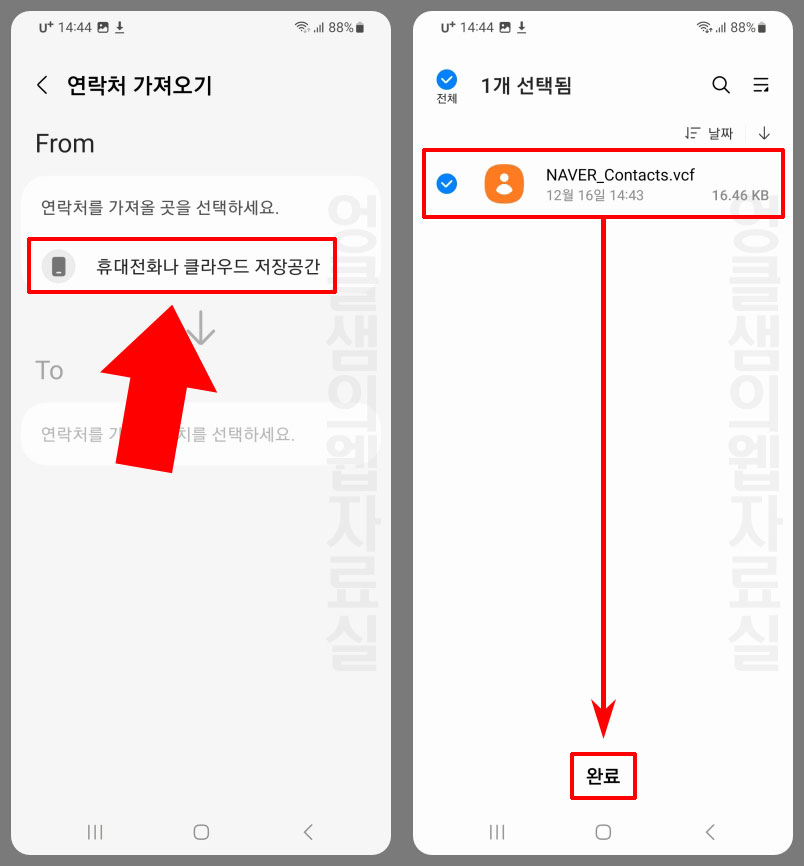
갤럭시 스마트폰은 안드로이드 OS를 사용하기 때문에 구글 연락처 동기화를 사용하셔도 됩니다. 그러나 네이버가 국내 사용자들 환경에 더 맞춰져 있기 때문에 스마트폰을 잘 다루지 못하시는 분들은 네이버 앱을 이용하시는 것이 더 편하실 수 있습니다.
관련 글 더 보기
>> 네이버 쇼핑렌즈 사용법 - 사진 검색 기능 이용하기
>> 네이버 계정에 연결된 서비스 해제: 정보 제공 동의 철회하기
>> 네이버페이 간편결제 카드 등록 방법 및 삭제 방법





댓글